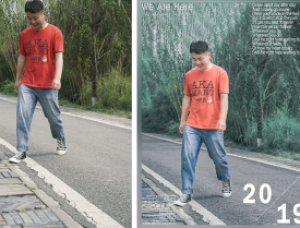商业修图,通过中性灰给人物制作高级感效果(3)
来源:POCO摄影社区
作者:胡辉朋
学习:26523人次
另一方面,为了进一步方便观察调整,在这两个黑色图层上新建立一个曲线调整图层,以便后期根据需要进行调整。
将这三个图层合并在一个组里面,为观察组。
中性灰下手特别狠,皮肤会出现颜色掉色的问题,所以这张片子没有采用中性灰去修。
在黑白的情况下,可以选择原图层,用污点修复工具进一步稍微修复那些小的瑕疵,黑点,它们在黑白模式下更明显。
注意污点修复工具的设置,不能是对所有图层取样,不要勾选对所有图层取样,会出现黑点,而应该设为对当前图层取样。
然后用白色画笔去涂抹双曲线的黑色蒙版,可以调整观察组的双曲线,特别是拉暗暗部,加大对比,可以使得黑色块更加突出。画笔流量可以设为100%,不透明度7%左右。这里修图不要求太进行,可以快速操作。
可以看下对比:
从纹理、轮廓到光影的明暗区域。像这种高光区域可以直接用画笔涂抹加强。
眼睛可以提亮,更加有神。
关掉观察组的眼睛,盖印图层。发现发际线的颜色有点偏红。
新建色相饱和度调整层,让它色偏一下,全图偏蓝。
反相蒙版,再用白色画笔擦出发际线部分,画笔不透明度仍是5%,纠正偏红。因为是暗部,在自然光的环境下会稍微反点红色。
一起来练习一下吧,相信你会从中学会更多的知识,积累更多的经验。
学习 · 提示
关注大神微博加入>>
网友求助,请回答!
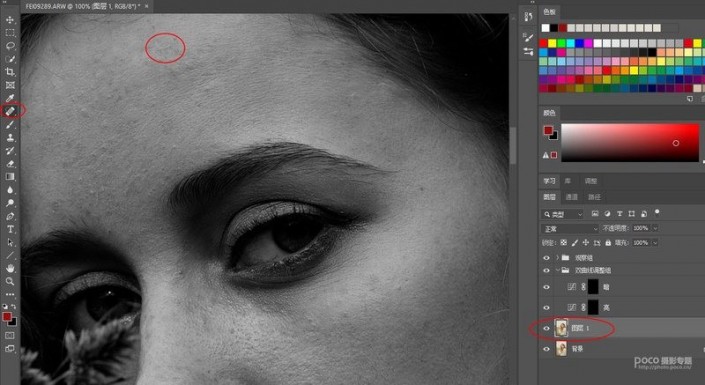

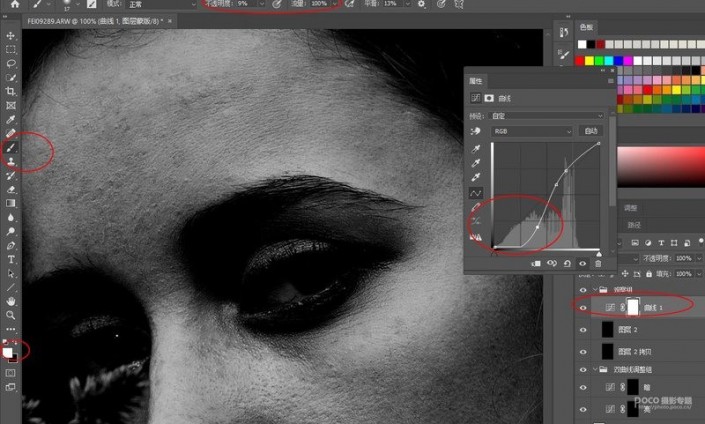
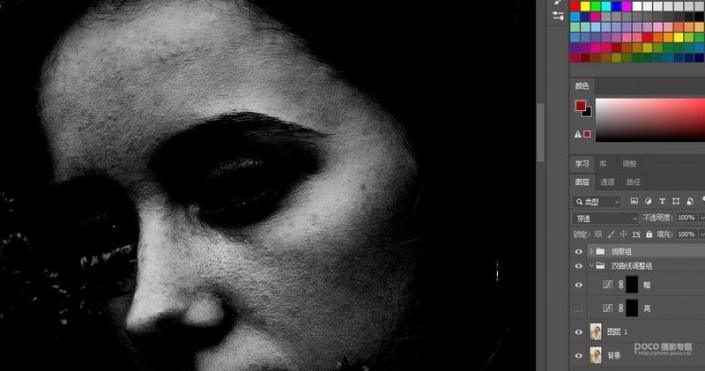
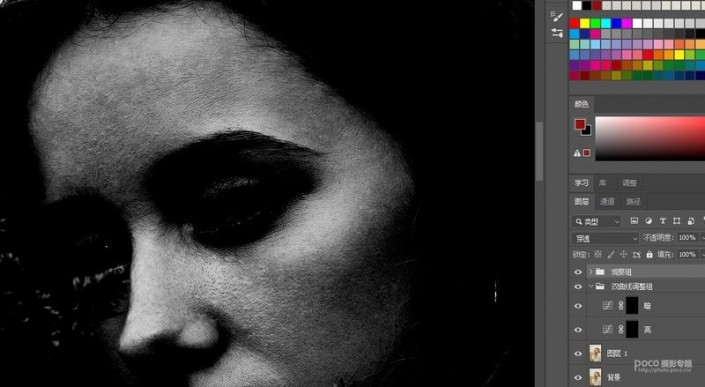
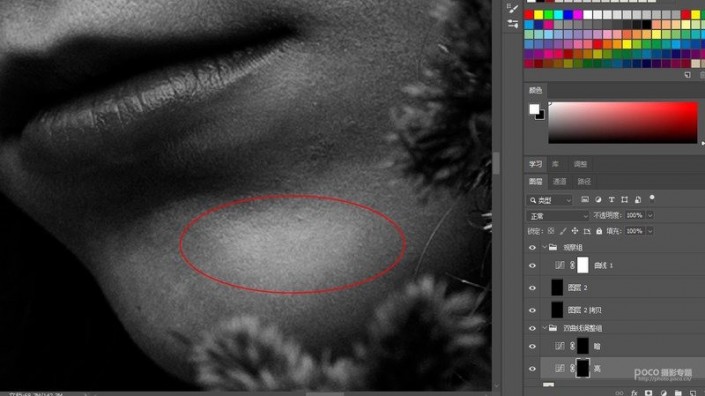


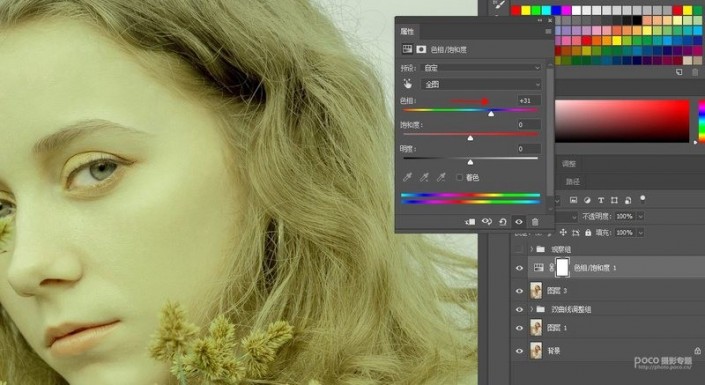
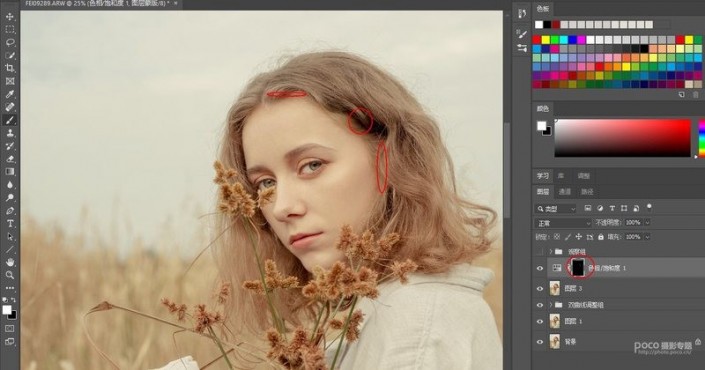
 想学更多请访问www.16xx8.com
想学更多请访问www.16xx8.com